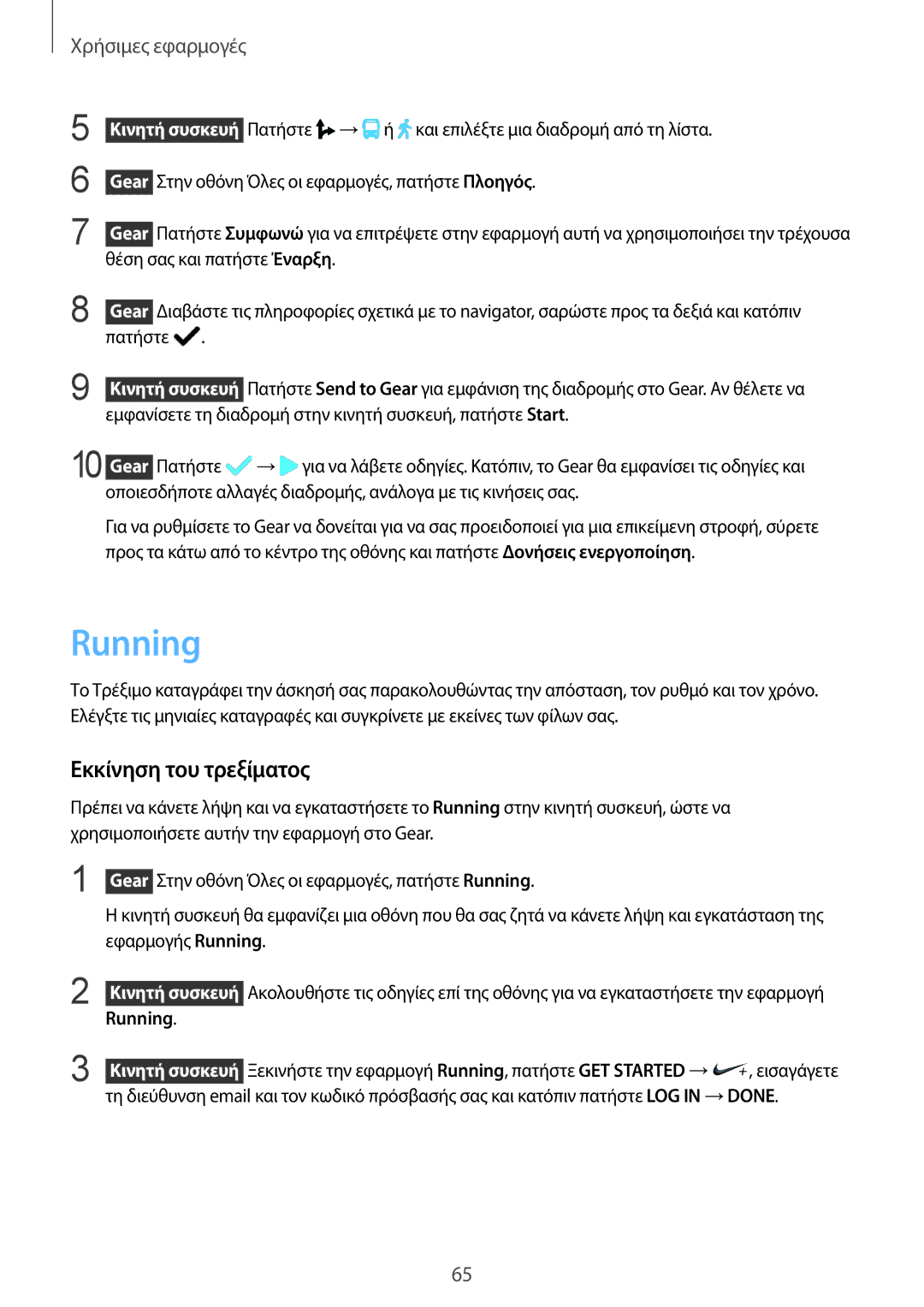Χρήσιμες εφαρμογές
5
6
7
Κινητή συσκευή Πατήστε ![]() →
→![]() ή
ή ![]() και επιλέξτε μια διαδρομή από τη λίστα.
και επιλέξτε μια διαδρομή από τη λίστα.
Gear Στην οθόνη Όλες οι εφαρμογές, πατήστε Πλοηγός.
Gear Πατήστε Συμφωνώ για να επιτρέψετε στην εφαρμογή αυτή να χρησιμοποιήσει την τρέχουσα θέση σας και πατήστε Έναρξη.
8 |
| Διαβάστε τις πληροφορίες σχετικά με το navigator, σαρώστε προς τα δεξιά και κατόπιν | ||
Gear | ||||
| πατήστε | . |
| |
9 |
| Πατήστε Send to Gear για εμφάνιση της διαδρομής στο Gear. Αν θέλετε να | ||
Κινητή συσκευή | ||||
| εμφανίσετε τη διαδρομή στην κινητή συσκευή, πατήστε Start. | |||
10 |
| Πατήστε | → για να λάβετε οδηγίες. Κατόπιν, το Gear θα εμφανίσει τις οδηγίες και | |
Gear | ||||
οποιεσδήποτε αλλαγές διαδρομής, ανάλογα με τις κινήσεις σας.
Για να ρυθμίσετε το Gear να δονείται για να σας προειδοποιεί για μια επικείμενη στροφή, σύρετε προς τα κάτω από το κέντρο της οθόνης και πατήστε Δονήσεις ενεργοποίηση.
Running
Το Τρέξιμο καταγράφει την άσκησή σας παρακολουθώντας την απόσταση, τον ρυθμό και τον χρόνο. Ελέγξτε τις μηνιαίες καταγραφές και συγκρίνετε με εκείνες των φίλων σας.
Εκκίνηση του τρεξίματος
Πρέπει να κάνετε λήψη και να εγκαταστήσετε το Running στην κινητή συσκευή, ώστε να χρησιμοποιήσετε αυτήν την εφαρμογή στο Gear.
1
2
Gear Στην οθόνη Όλες οι εφαρμογές, πατήστε Running.
Ηκινητή συσκευή θα εμφανίζει μια οθόνη που θα σας ζητά να κάνετε λήψη και εγκατάσταση της εφαρμογής Running.
Κινητή συσκευή Ακολουθήστε τις οδηγίες επί της οθόνης για να εγκαταστήσετε την εφαρμογή Running.
3 Κινητή συσκευή Ξεκινήστε την εφαρμογή Running, πατήστε GET STARTED →![]() , εισαγάγετε τη διεύθυνση email και τον κωδικό πρόσβασής σας και κατόπιν πατήστε LOG IN →DONE.
, εισαγάγετε τη διεύθυνση email και τον κωδικό πρόσβασής σας και κατόπιν πατήστε LOG IN →DONE.
65